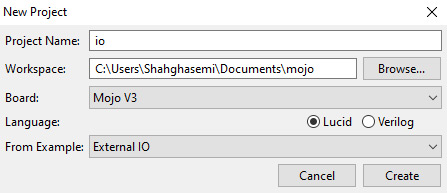ویژگی های برد FPGA Mojo V3
برد Mojo مبتنی بر FPGA از سری اسپارتان 6 بوده که شما را قادر میسازد تا لذت پیکربندی مدار دیجیتالی را بر Mojo v3 با مشخصات دلخواهتان تجربه کنید. آنچه این برد را از سایر بردها متمایز میکند، استفاده آسان از آن است. در واقع هدف Mojo v3 این است که کاربر بتواند FPGA را به راحتی اجرا کند.
Mojo 3 از اسپارتان 6 و میکروکنترلر ATmega32U4 با عملکرد بالا بهره میبرد. این برد از قدرت پردازش بالایی برخوردار است. ATmega32U4 همراه با یک بوت لودر USB (DFU) است که به شما این امکان را میدهد بدون نیاز به پروگرامر، نسخه جدید سیستم عامل را نصب کنید. به محض روشن شدن برد، ATmega ، FPGA را از حافظه فلش پیکربندی میکند. پس از پیکربندی موفقیت آمیز FPGA، طرحهای FPGA با میکروکنترلر ارتباط برقرار میکنند. همچنین به شما امکان دسترسی به پورت سریال و ورودی های آنالوگ را میدهد.
جهت دریافت دیتاشیت FPGA SPARTAN 6 اینجا کلیک کنید.
جهت دریافت دیتاشیت ATMega32U4 اینجا کلیک کنید.
جهت دریافت دیتاشیت Schematic اینجا کلیک کنید.
معرفی پایه ها (Pinout) برد FPGA Mojo V3
ماژول FPGA Mojo3دارای 110 پایه به شرح زیر است:
- 3V: تغذیه ماژول
- GND: زمین
- RAW: تغذیه ورودی رگوراتور 3V
- P1~P144: پایه های دیجیتال ورودی و خروجی ماژول
- A0~A9: پایه های انالوگ ماژول
- AREF: ولتاژ مرجع پایه های انالوگ ماژول
- RES: ریست کردن ماژول – تنظیم به عنوان کلید
- DONE: کنترل نور پس زمینه ماژول
- SUSPEND: تنظیم جهت ورود و خروج به حالت کم مصرف جهت اطلاعات بیشتر روی این لینک کلیک کنید.
- TDO: خط دیتا ورودی برای ارتباط JTAG
- TMS: پایه تعیین ترتیب حالت ها برای ارتباط JTAG
- TCK: خط تست کلاک JTAG
- TDI: خط دیتا خروجی برای ارتباط JTAG
- DONE: کنترل نور پس زمینه ماژول
- LED1~LED7: نمایشگر LED
برای اطلاعات بیشتر در مورد JTAG روی این لینک کلیک کنید.
لوازمی که به آن احتیاج دارید
قطعات مورد نیاز
راهاندازی پایه های ورودی و خروجی برد توسعه FPGA Mojo V3
گام اول: سیم بندی
مطابق عکس زیر Push button را بر روی برد Mojo قرار دهید.
گام دوم: کد
از منوی File نرمافزار Mojo IDE بر روی گزینه New Project کلیک کرده و قسمتهای خالی را مشابه تصویر زیر پر کنید.
حال پروژه را Build کرده و بر روی برد آپلود کنید.
بر روی برد LED هایی وجود دارند که به صورت باینری اعداد را نمایش میدهند.
با هر بار فشردن دکمه عدد نمایش داده شده توسط LED یک عدد افزایش مییابد.
برای تغییر شماره پایه یا اضافه کردن پایههای دیگر به بخش Constraints رفته و شماره پایه را تغییر دهید.
NET "button" LOC = P51 | IOSTANDARD = LVTTL | PULLUP;